
امیدوار 16 سے 28 جولائی تک وزارت تعلیم و تربیت کے داخلہ سپورٹ سسٹم پر اپنی یونیورسٹی میں داخلے کی خواہشات کا اندراج اور ایڈجسٹ کرنا شروع کر سکتے ہیں۔ تصویر میں: امیدوار 2025 ہائی سکول گریجویشن تقریب میں شرکت کر رہے ہیں - تصویر: TRAN HUYNH
امیدوار اپنی یونیورسٹی میں داخلے کی خواہشات 16 سے 28 جولائی تک وزارت تعلیم و تربیت کے سسٹم پر رجسٹر کروا سکتے ہیں۔ تمام امیدواروں (بشمول براہ راست داخلہ لینے والے امیدوار) کو وزارت کے نظام پر آن لائن داخلے کے عمومی عمل کی پیروی کرنی چاہیے۔
Tuoi Tre Online وزارت کے سسٹم پر داخلے کے لیے رجسٹریشن کے پورے عمل کے بارے میں تفصیلی ہدایات فراہم کرتا ہے۔
داخلہ کی درخواست کے اندراج کے بارے میں معلومات دیکھیں
اس سال کے سسٹم میں تلاش کی بہت سی خصوصیات ہیں، جو صارفین کو داخلے کے لیے رجسٹر کرنے کے لیے معلومات تلاش کرنے کی اجازت دیتی ہیں۔
ہائی اسکول ٹرانسکرپٹس کو گریڈ کے لحاظ سے دیکھیں (گریڈ 10، 11، 12)۔
داخلے کی مدت کے لحاظ سے داخلہ کوڈز کے بارے میں معلومات تلاش کریں (سسٹم اس اسکول کے داخلے کے کوڈز کی فہرست دکھاتا ہے جس کی تلاش کی جارہی ہے)۔
جانچ کی تنظیموں کی طرف سے سسٹم میں داخل کی گئی تشخیص کے اسکورز/سوچنے کی تشخیص کے بارے میں معلومات تلاش کریں (امیدوار معلومات درج کر کے اور تلاش کے علاقے میں تلاش پر کلک کر کے ٹیسٹ تنظیم کے کوڈ، ٹیسٹ تنظیم کے نام کے ذریعے تلاش کر سکتے ہیں)۔
داخلہ کے ضوابط کے مطابق براہ راست داخلہ کی معلومات دیکھیں۔
ابتدائی داخلہ امتحانات منعقد کرنے والی یونیورسٹیوں کے ابتدائی نتائج دیکھیں (ابتدائی داخلہ امتحان کے نتائج اسکرین پر دکھائے جاتے ہیں، امیدوار معلومات درج کرکے اور تلاش پر کلک کرکے اسکول کوڈ، داخلہ کوڈ کے ذریعے تلاش کرسکتے ہیں)۔
داخلے کے نتائج دیکھیں اور آن لائن داخلے کی تصدیق کریں (داخلہ کا عمل مکمل کرنے کے بعد، سسٹم میں پاس/فیل کے نتائج درج کریں)۔
ہر ایک اسکول جس کا امیدوار داخلہ کے لیے رجسٹر کرتا ہے اس کا صرف ایک نتیجہ ہوتا ہے: پاس یا فیل۔ اگر نتیجہ ناکام ہو جاتا ہے، تو اس کا مطلب ہے کہ امیدوار سکول کے لیے رجسٹرڈ تمام خواہشات میں ناکام ہو جاتا ہے۔
امیدوار کی معلومات کی حیثیت "داخلہ" کا مطلب ہے کہ امیدوار نے کامیابی کے ساتھ اپنے داخلے کی تصدیق کر دی ہے اور یونیورسٹی کو اس کے داخلے کی تصدیق کی معلومات موصول ہو گئی ہیں۔ ایک بار داخلے کی تصدیق ہو جانے کے بعد، امیدوار داخلہ کی تصدیق کو منسوخ نہیں کر سکے گا۔ اگر وہ داخلے کی تصدیق منسوخ کرنا چاہتا ہے، تو اسے حل کے لیے یونیورسٹی سے رابطہ کرنا چاہیے۔
غیر ملکی زبان کے اضافی سرٹیفکیٹ شامل کریں۔
یہ فنکشن صارفین کو یونیورسٹی میں داخلے کے مقاصد کے لیے اضافی غیر ملکی زبان کے سرٹیفکیٹ شامل کرنے کی اجازت دیتا ہے۔
فہرست دونوں غیر ملکی زبان کے سرٹیفکیٹ دکھاتی ہے جو امیدواروں نے ہائی اسکول کے گریجویشن امتحان کے لیے اندراج کرتے وقت داخل کیے تھے اور اپنی خواہشات کے اندراج کے وقت اضافی سرٹیفکیٹ۔ امیدوار داخلہ پر غور کے لیے صرف اضافی سرٹیفکیٹ داخل کرتے ہیں۔
سرٹیفکیٹ شامل کریں بٹن پر کلک کریں، نظام غیر ملکی زبان کے اضافی سرٹیفکیٹ شامل کرنے کے لیے ڈائیلاگ باکس دکھاتا ہے۔ پھر فہرست میں سرٹیفکیٹ کی قسم منتخب کریں، ٹیسٹ سکور/سرٹیفکیٹ کی سطح درج کریں، غیر ملکی زبان کے سرٹیفکیٹ کا ثبوت شامل کریں اور معلومات محفوظ کریں پر کلک کریں۔
اگر سرٹیفکیٹس کی بہت سی قسمیں ہیں، امیدوار بہت سی پروف فائلوں پر کلک کر سکتے ہیں اور انہیں ایک فائل میں ملا کر سسٹم پر اپ لوڈ کر سکتے ہیں۔
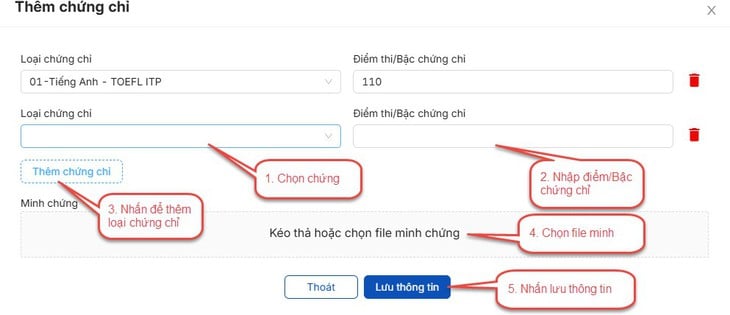
سسٹم ایک تصدیقی اسکرین دکھاتا ہے، تصدیق کریں پر کلک کریں۔
داخلہ کی معلومات کے لیے رجسٹر کریں۔
فنکشن صارفین کو داخلہ کی خواہشات شامل کرنے کی اجازت دیتا ہے۔
مرحلہ 1: سسٹم میں لاگ ان ہونے کے بعد، امیدوار داخلہ کی معلومات کے لیے رجسٹر مینو تک رسائی حاصل کرتے ہیں۔
مرحلہ 2: اسکرین پر 1۔ داخلے کی براہ راست خواہشات کی فہرست ، نظام براہ راست داخلے کی خواہشات کو ظاہر کرتا ہے (امیدوار براہ راست داخلے کی خواہشات کے لیے اگر ضرورت ہو تو عام شیڈول کے مطابق دیگر خواہشات کے ساتھ اندراج کریں)۔
امیدوار براہ راست داخلے کی خواہش کا انتخاب کرتے ہیں (اگر وہ براہ راست داخلہ کی خواہش کے لیے اندراج کرنا چاہتے ہیں)، ضرورت کے مطابق براہ راست داخلہ کی خواہش کا آرڈر درج کریں اور پھر نیکسٹ بٹن پر کلک کریں۔
مرحلہ 3: اسکرین پر 2. خواہشات شامل کریں ، امیدوار منتخب کردہ خواہشات کا جائزہ لیں۔ نوٹ کریں کہ اسکرین 2 پر ریکارڈ شدہ NV اسٹیٹس کے بغیر خواہشات وہ خواہشات ہیں جو محفوظ نہیں کی گئی ہیں۔
امیدوار اسکرین 2 پر خواہش شامل کرنے کے لیے خواہش شامل کریں بٹن پر کلک کر سکتے ہیں۔ یا اسکرین 2 پر خواہش کا اضافہ/ترمیم کرنے کے آئیکن پر کلک کر کے خواہش میں ترمیم/حذف کر سکتے ہیں۔
مرحلہ 4: اسکرین پر اگلے بٹن پر کلک کریں 2۔ خواہشات شامل کریں۔
مرحلہ 5: اسکرین پر 3۔ OTP درج کریں ۔ امیدوار ہدایات کے مطابق OTP کوڈ حاصل کرنے کے لیے ایک پیغام لکھتے ہیں۔ پھر تصدیقی کوڈ درج کریں اور کنفرم رجسٹریشن بٹن کو دبائیں۔
مرحلہ 6: امیدوار اسکرین 4 پر رجسٹرڈ خواہشات کو چیک کریں۔ رجسٹریشن کی معلومات کو دوبارہ چیک کرنے کے لیے رجسٹرڈ خواہشات کی فہرست دیکھیں۔
یہ فنکشن صارفین کو داخلہ کی درخواست کی معلومات میں ترمیم کرنے کی بھی اجازت دیتا ہے۔
مرحلہ 1: سسٹم میں لاگ ان ہونے کے بعد، امیدوار داخلہ کی معلومات کے لیے رجسٹر مینو تک رسائی حاصل کرتے ہیں۔ اسکرین 4 پر رجسٹرڈ خواہشات کی فہرست دیکھیں، امیدوار خواہشات میں ترمیم کرنے کے لیے ترمیم پر کلک کریں۔
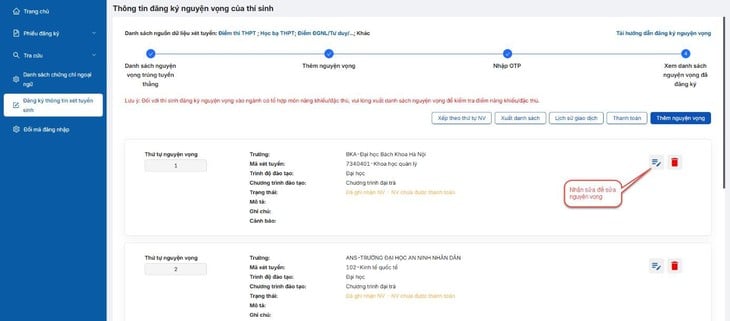
مرحلہ 2: امیدوار اپنی درخواست کی معلومات میں ترمیم کریں اور معلومات کو محفوظ کریں پر کلک کریں۔
مرحلہ 3: اسکرین پر اگلے بٹن پر کلک کریں 2۔ خواہشات شامل کریں۔
مرحلہ 4: اسکرین پر 3۔ OTP درج کریں ۔ امیدوار ہدایات کے مطابق OTP کوڈ حاصل کرنے کے لیے ایک پیغام لکھتے ہیں۔ پھر تصدیقی کوڈ درج کریں اور کنفرم رجسٹریشن بٹن کو دبائیں۔
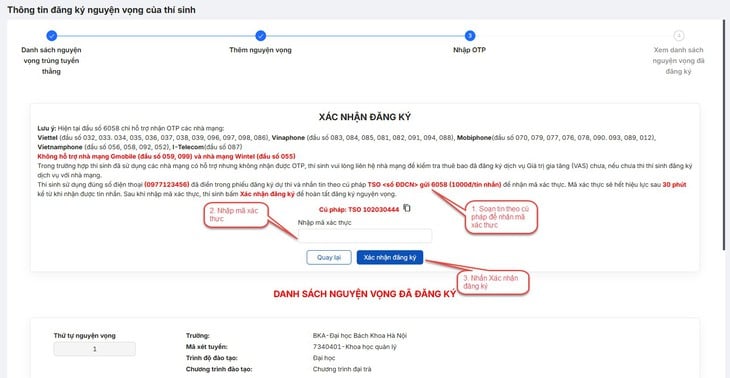
مرحلہ 5: امیدوار اسکرین 4 پر رجسٹرڈ خواہشات کو چیک کریں۔ رجسٹریشن کی معلومات کو دوبارہ چیک کرنے کے لیے رجسٹرڈ خواہشات کی فہرست دیکھیں ۔
فنکشن صارفین کو اپنی ایپلیکیشن کو ڈیلیٹ کرنے کی اجازت دیتا ہے۔
مرحلہ 1: سسٹم میں لاگ ان ہونے کے بعد، امیدوار داخلہ کی معلومات کے اندراج کے مینو تک رسائی حاصل کرتے ہیں۔ اسکرین 4 پر۔ ریکارڈ شدہ خواہشات کا جائزہ لینے کے لیے رجسٹرڈ خواہشات کی فہرست دیکھیں ۔ امیدوار خواہش کو حذف کرنے کے لیے حذف پر کلک کریں۔
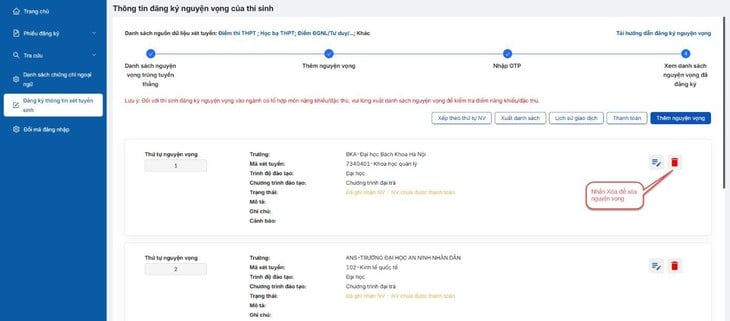
مرحلہ 2: سسٹم ایپلیکیشن کو ڈیلیٹ کرنے کے لیے تصدیقی اسکرین دکھاتا ہے، امیدوار ڈیلیٹ بٹن پر کلک کرتا ہے۔
مرحلہ 3: اسکرین پر 3۔ OTP درج کریں ۔ امیدوار ہدایات کے مطابق OTP کوڈ حاصل کرنے کے لیے ایک پیغام لکھتے ہیں۔ پھر تصدیقی کوڈ درج کریں اور کنفرم رجسٹریشن بٹن کو دبائیں۔
مرحلہ 4: امیدوار اسکرین 4 پر رجسٹرڈ خواہشات کو چیک کریں۔ رجسٹریشن کی معلومات کو دوبارہ چیک کرنے کے لیے رجسٹرڈ خواہشات کی فہرست دیکھیں۔
فنکشن صارفین کو ریکارڈ شدہ خواہشات کی خواہشات کی ترتیب کو تبدیل کرنے کی اجازت دیتا ہے۔
مرحلہ 1 : سسٹم میں لاگ ان ہونے کے بعد، امیدوار داخلہ کی معلومات کے لیے رجسٹر مینو تک رسائی حاصل کرتے ہیں۔ اسکرین 4 پر رجسٹرڈ خواہشات کی فہرست دیکھیں، امیدوار NV آرڈر کے مطابق ترتیب دیں پر کلک کریں۔
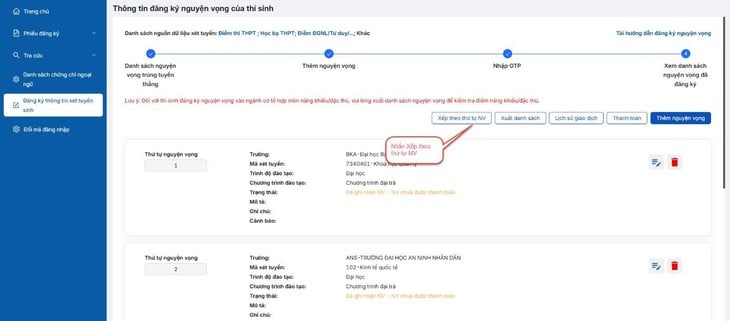
مرحلہ 2: امیدوار اپنی مطلوبہ خواہشات کی ترتیب میں تبدیلیاں کرتے ہیں۔
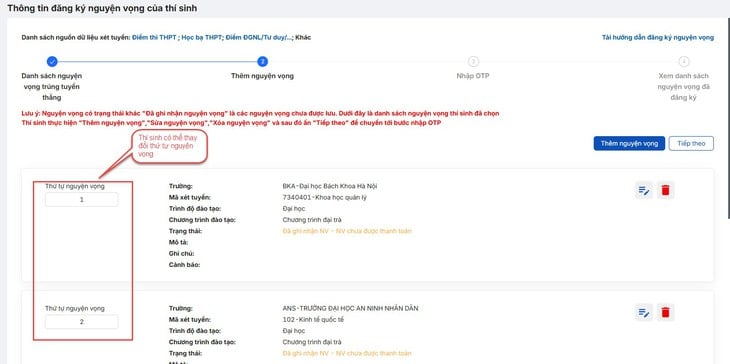
مرحلہ 3: معلومات میں ترمیم کرنے کے بعد، امیدوار اسکرین 2 پر نیکسٹ پر کلک کرتا ہے۔ خواہشات شامل کریں۔
مرحلہ 4: اسکرین پر 3۔ OTP درج کریں ۔ امیدوار ہدایات کے مطابق OTP کوڈ حاصل کرنے کے لیے ایک پیغام لکھتے ہیں۔ پھر تصدیقی کوڈ درج کریں اور کنفرم رجسٹریشن بٹن کو دبائیں۔
مرحلہ 5: امیدوار اسکرین 4 پر رجسٹرڈ خواہشات کو چیک کریں۔ رجسٹریشن کی معلومات کو دوبارہ چیک کرنے کے لیے رجسٹرڈ خواہشات کی فہرست دیکھیں۔
سسٹم میں ایک فنکشن بھی ہے جو صارفین کو رجسٹرڈ خواہش کی فہرست کی فائل برآمد کرنے کی اجازت دیتا ہے۔ سسٹم میں لاگ ان ہونے کے بعد، امیدوار داخلہ کی معلومات کے لیے مینو رجسٹر تک رسائی حاصل کرتے ہیں۔ اسکرین 4 پر رجسٹرڈ خواہشات کی فہرست دیکھیں، امیدوار ایکسپورٹ لسٹ پر کلک کریں۔
ضوابط کے مطابق امیدواروں کو سسٹم پر آن لائن داخلے کے لیے رجسٹریشن فیس ادا کرنی ہوگی۔
سسٹم میں لاگ ان ہونے کے بعد، امیدوار داخلہ کی معلومات کے لیے مینو رجسٹر تک رسائی حاصل کرتے ہیں۔ اسکرین 4 پر رجسٹرڈ خواہشات کی فہرست دیکھیں، امیدوار ادائیگی کے بٹن پر کلک کریں اور آن لائن ادائیگی کی ہدایات میں ادائیگی کی تفصیلی ہدایات دیکھیں۔
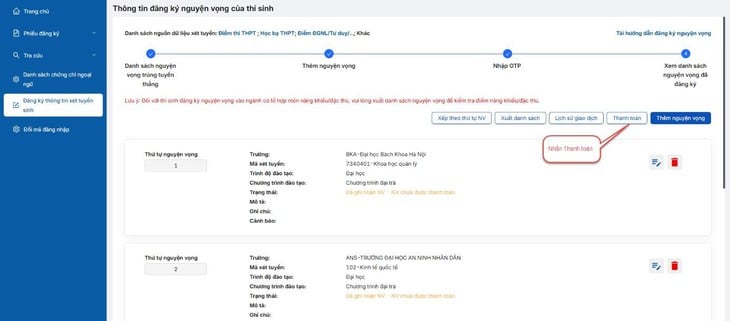
ماخذ: https://tuoitre.vn/cach-thuc-dang-ky-nguyen-vong-xet-tuyen-tren-he-thong-cua-bo-20250714172809117.htm


![[تصویر] کیٹ با - گرین جزیرے کی جنت](/_next/image?url=https%3A%2F%2Fvphoto.vietnam.vn%2Fthumb%2F1200x675%2Fvietnam%2Fresource%2FIMAGE%2F2025%2F12%2F04%2F1764821844074_ndo_br_1-dcbthienduongxanh638-jpg.webp&w=3840&q=75)










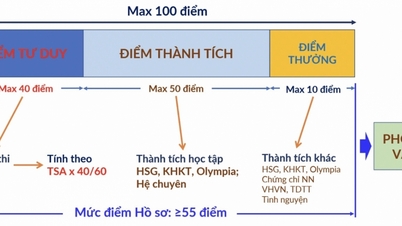



















































![[VIMC بجلی کی رفتار کے 40 دن] دا نانگ پورٹ: اتحاد - بجلی کی رفتار - ختم لائن تک پیش رفت](https://vphoto.vietnam.vn/thumb/402x226/vietnam/resource/IMAGE/2025/12/04/1764833540882_cdn_4-12-25.jpeg)











































تبصرہ (0)